| GNU Image Manipulation Program | ||
|---|---|---|
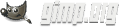
|
 |
|
Diritto d'autore © 2002-2023 Il gruppo di documentazione di GIMP
Diritto d'autore © 2005-2022. Marco Ciampa (ciampix@posteo.net)
Note legali
È garantito il permesso di copiare, distribuire e/o modificare questo documento secondo i termini della Licenza per Documentazione Libera GNU, Versione 1.2 o qualsiasi versione successiva pubblicata dalla Free Software Foundation; senza sezioni non modificabili, senza testi di copertina, e senza testi di retro copertina. Una copia della licenza è acclusa nella sezione intitolata Licenza di Documentazione Libera del progetto GNU.
Indice